Les problèmes d'échange de diverses ressources et informations se posent pour de nombreux utilisateurs au stade initial de l'utilisation d'un PC. Afin de ne pas échanger constamment des informations à l'aide de supports amovibles, il existe différents réseaux locaux. Les systèmes d'exploitation modernes permettent un réglage très fin des paramètres de partage des fichiers et dossiers nécessaires. Dans le même temps, toutes sortes de programmes antivirus et de pare-feu visent à protéger votre système et donc à limiter les connexions réseau. À cet égard, la question se pose: « Comment rendre le travail collaboratif en réseau agréable et facile, sans perdre vos nerfs et votre temps ?

Nécessaire
- 1 ordinateur
- Compte administrateur
Instructions
Étape 1
Désactivez le pare-feu. C'est un point très important, car la moitié des problèmes d'accès public sont dus précisément au blocage des ordinateurs « malveillants » par le pare-feu. Allez dans Démarrer - Panneau de configuration - Système et sécurité - Pare-feu Windows - Activer ou désactiver le pare-feu, et sélectionnez "Désactiver le pare-feu Windows" parmi toutes les options.
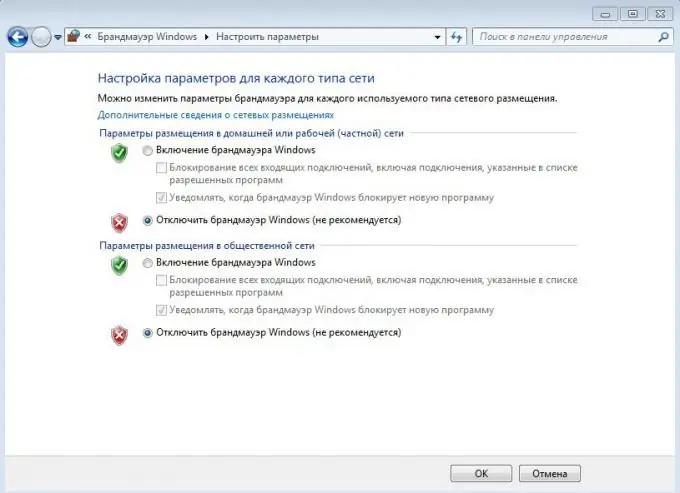
Étape 2
Désactivez le pare-feu. Mettre en place un pare-feu, et plus encore montrer ce processus sur toutes sortes de programmes, est un processus long et fastidieux. À cet égard, s'il n'y a pas d'accès aux dossiers nécessaires, il est plus facile de désactiver le pare-feu. Dans l'antivirus NOD32, cela se fait comme suit: ouvrez la fenêtre antivirus, allez dans les onglets paramètres - pare-feu personnel et sélectionnez « désactiver le pare-feu (ne pas filtrer le trafic).
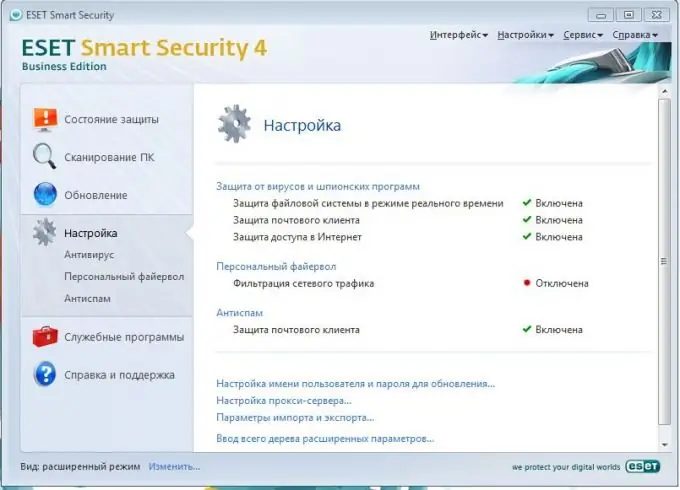
Étape 3
Partage de dossiers ou de fichiers. Tout est simple ici: sélectionnez les fichiers ou répertoires dont vous avez besoin, faites un clic droit dessus, allez dans l'onglet Partage et sélectionnez l'élément "groupe résidentiel (lecture et écriture)". A partir de ce moment, tous les utilisateurs de votre réseau, dont le statut est "réseau domestique", ont reçu un accès illimité à ces dossiers et fichiers.
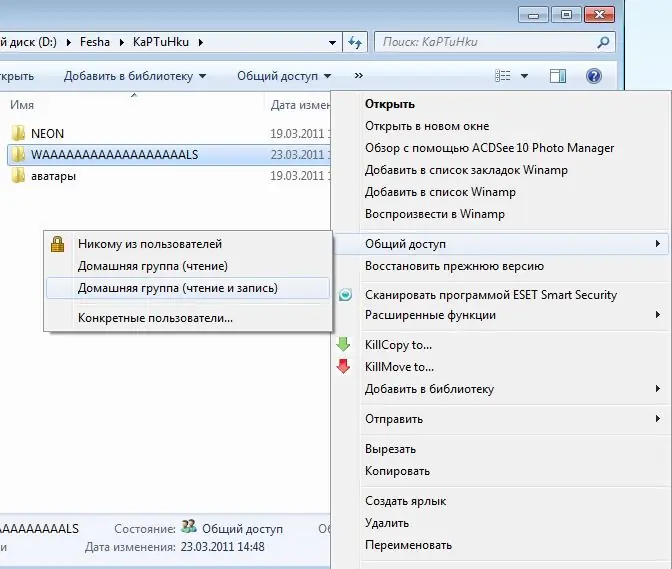
Étape 4
Si du coup, après avoir réinstallé l'OS, vous ne pouvez pas accéder vous-même à certains répertoires ou fichiers, procédez comme suit: sélectionnez un dossier et allez dans ses propriétés, allez dans l'onglet "sécurité", sélectionnez votre utilisateur, et en cliquant sur le bouton "changer", accordez-vous tous les droits dont vous avez besoin.






